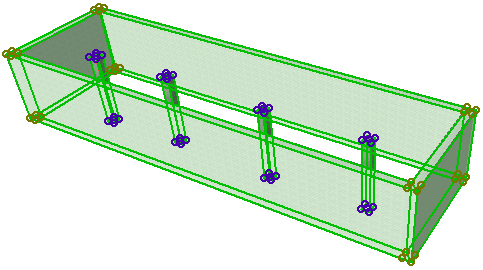как разгруппировать стены в архикаде
Горячие клавиши ArchiCAD
Базовый набор
Время чтения: 4 мин
Использование горячих клавиш, или шорткатов, упрощает и ускоряет работу. Собрали самые полезные комбинации — скачайте, распечатайте и положите на видное место.
В большинстве программ выбирать инструменты и переключаться между ними можно двумя способами: через панель инструментов или через горячие клавиши. В ArchiCAD горячие клавиши для самых распространённых инструментов и функций прописаны в их названии — чтобы узнать их, нужно навести курсор на нужный инструмент в панели.
Чтобы просмотреть весь список базовых шорткатов или изменить его, перейдите во вкладку:
рус.: Параметры → Окружающая среда → Клавишные команды
eng.: Options → Work Environment → Keyboard Shortcuts
Все горячие клавиши работают в русском и английском интерфейсах программы. На PC большинство команд работает через клавишу Ctrl, на macOs — через клавишу Cmd.
1. Выбрать один из пересекающихся объектов:
Навести курсор на объект или область пересечения → перебрать объекты, переключая Tab → кликнуть.
Пригодится, когда несколько объектов на плане или разрезе накладываются друг на друга — например, зона, перекрытие и стены, — и выбрать нужный с помощью курсора не получается.
2. Переключиться на курсор во время работы с любым из инструментов / вернуться к работе с инструментом:
Зажать Shift
Отжать Shift
3. Присвоить свойства одного элемента другим:
Alt + клик — чтобы скопировать свойства объекта (активирует инструмент «Пипетка»).
Ctrl (Сmd) + Alt + клик — чтобы передать свойства объекту (активирует инструмент «Шприц»).
Пригодится, когда необходимо создать или отредактировать несколько элементов с одинаковыми характеристиками — например, стены с одинаковой толщиной и отделкой.
4. Сгруппировать элементы / р азгруппировать элементы:
Ctrl (Сmd) + G
Ctrl (Сmd) + Shift + G
Временно разгруппировать элементы внутри группы / отключить разгруппировку:
Пригодится для редактирования и перемещения элементов внутри группы.
5. Найти модель в рабочем поле (активировать быстрый зум):
Двойной щелчок по колёсику мыши.
6. Переместить объект:
Ctrl (Сmd) + D → кликнуть
Копировать объект с перемещением (сохранить объект на месте и переместить его копию):
Ctrl (Сmd) + Shift + D → кликнуть*
7. Повернуть объект:
Ctrl (Сmd) + E → кликнуть
Копировать объект с поворотом (сохранить объект на месте и повернуть его копию):
Ctrl (Сmd) + Shift + E → кликнуть*
Ctrl (Сmd) + M → кликнуть
Копировать с отражением (сохранить объект на месте и отзеркалить его копию):
Ctrl (Сmd) + Shift + M → кликнуть*
*Чтобы скопировать объект с перемещением, поворотом или отражением несколько раз, нужно открыть окно настроек тиражирования:
Ctrl (Сmd) + U → настроить необходимые параметры → кликнуть.
Группирование элементов
После выполнения этой операции совокупность сгруппированных объектов с точки зрения редактирования становится одним целым. Она выделяется щелчком кнопки мыши на любом из входящих в нее элементов. Действие команды редактирования применяется сразу ко всем входящим в группу объектам.
расположенную на панели инструментов Standard (Стандартная). При разгруппировании все действия по редактированию конкретного объекта влияют только на него, но он тем не менее остается в составе группы.
Читайте также
Расположение элементов
Расположение элементов marginЗадает ширины полей между элементами страницы и его соседями.Заменяет атрибуты margin-top, margin-right, margin-bottom и margin-left.margin:
Границы элементов
Границы элементов borderЗадает все свойства границ элемента страницы в один прием.Заменяет атрибуты border-color, border-style и border-width. Значения этих атрибутов могут располагаться в любом порядке.border: [
Группирование прав
Группирование прав На AS/400 есть три метода группирования прав. Списки прав и профили групп упрощают администрирование защиты, устраняют необходимость индивидуального подхода к пользователям или объектам. Держатели прав (authority holders) были введены IBM еще в среде System/36.Список
Количество элементов
Количество элементов Итак, список создан. Чтобы вставить в него элементы, достаточной задать их количество. Количество элементов в виртуальном списке задается одной из следующих функций.void CListCtrl::SetItemCount(int iCount);void CListCtrl::SetItemCountEx(int iCount, DWORD dwFlags = LVSICF_NOINVALIDATEALL);iCountновое
Содержание элементов
Содержание элементов Итак, виртуальный список хранит очень мало информации. За заполнение элементов перед отрисовкой отвечает приложение. Для этого список посылает уведомление LVN_GETDISPINFO. Обработчик несложно добавить, воспользовавшись ClassWizzard.В обработчике уведомления
Панель элементов
Добавление новых элементов в панель элементов управления
Добавление новых элементов в панель элементов управления Чтобы получить возможность использовать элемент управления ActiveX, выполните следующее.1. Установите программное обеспечение элемента управления на жесткий диск.Мне кажется, это имеет смысл.2. Зарегистрируйте
Группирование
Группирование Представьте себе диван с большим количеством подушек. Диван, например, находится в центре комнаты, но при наполнении интерьера прочими предметами мебели (стол, стулья, кресла и т. д.) это расположение оказалось неудачным. Если выделить и переместить диван, то
Хранение элементов в коллекциях и получение элементов из коллекций
Хранение элементов в коллекциях и получение элементов из коллекций Коллекции — это такие объекты, в экземплярах которых могут храниться другие объекты. Одна из самых распространенных разновидностей коллекций — это массив, который инстанцирует NSArray или NSMutableArray. В
1.8. Группирование компактных параметров с помощью UISegmentedControl
1.8. Группирование компактных параметров с помощью UISegmentedControl Постановка задачи Требуется предложить пользователям на выбор несколько параметров, из которых они могут выбирать. Пользовательский интерфейс должен оставаться компактным, простым и легким для
6.12.5. Удаление элементов map
6.12.5. Удаление элементов map Существуют три формы функции-члена erase() для удаления элементов отображения. Для единственного элемента используется erase() с ключом или итератором в качестве аргумента, а для последовательности эта функция вызывается с двумя итераторами.
Сортировка и группирование
Сортировка и группирование Когда столбцы, указанные в предложениях ORDER BY или GROUP BY, являются индексированными, оптимизатор может упорядочить выходные данные, просматривая индексы, и собирать упорядочиваемые наборы быстрее, чем без использования индексов.Убывающий
Упорядочение и группирование строк
Упорядочение и группирование строк Определение просмотра не может быть упорядоченным. Добавление предложения ORDER BY вызывает исключение. Следовательно, не имеет смысла использовать в операторе SELECT ключевых слов FIRST и/или SKIP, поскольку они оперируют с упорядоченными
Группирование элементов
Группирование элементов Если необходимо постоянно работать с какой-то совокупностью выделенных объектов, то можно объединить их с помощью механизма группирования. Для этого нужно выделить необходимые объекты и нажать комбинацию клавиш Ctrl+G. Существует и другой способ
Группирование Подпрограмм (Routine Grouping)
Группирование Подпрограмм (Routine Grouping) Шаблон подпрограммы has, даже если его полностью детализировать и ввести параметризацию типа, все еще не будет пригоден в качестве повторно используемого компонента. Поиск в таблице зависит от того, как таблица создавалась, как в нее
ЧИТАТЬ КНИГУ ОНЛАЙН: ArchiCAD. Начали!
НАСТРОЙКИ.
СОДЕРЖАНИЕ.
СОДЕРЖАНИЕ
Данное издание посвящено основным возможностям системы автоматизированного проектирования в области архитектуры и строительства ArchiCAD. Книга предназначена прежде всего начинающим пользователям, поэтому материал приведен в том объеме и расположен в такой последовательности, которые способствуют его быстрому освоению.
Глава 1 рассказывает о принципах разработки проекта в ArchiCAD и основных возможностях системы.
В главе 2 рассматриваются элементы пользовательского интерфейса рабочей среды программы и система помощи, описывающая возможности, инструменты и технологии ArchiCAD.
Главы 3 и 4 содержат принципы построения и редактирования двумерных графических объектов с настройкой их параметров и использованием механизмов точных построений. В них описаны способы выделения объектов, команды изменения формы и относительного расположения графических примитивов, методы привязки и группирования объектов и способы их защиты от непреднамеренного изменения.
Материал главы 5 является краеугольным камнем для понимания принципов проектирования в системе ArchiCAD. Рассмотренные в ней объекты – стены, перекрытия, балки, колонны и крыши – составляют основу любого архитектурного проекта. Овладение настройкой параметров и методами построения этих объектов позволит спроектировать любую виртуальную конструкцию.
Глава 6 описывает работу с библиотечными объектами ArchiCAD. Знание методов построения дверей и окон, лестниц и объектов интерьера, источников освещения и прочих элементов инфраструктуры здания поможет завершить облик пользовательских проектов.
Завершает рассмотрение основных инструментов проектирования описание слоев в главе 7. С их помощью пользователь может создать гибкую систему отображения объектов проекта.
Остальная часть книги посвящена задачам оформления чертежей, их визуализации и распечатке. В главе 8 рассматривается построение размерных и выносных надписей, глава 9 включает в себя описание методов создания деталировочных чертежей, рабочих листов и рисунков.
Завершает рассмотрение инструментов ArchiCAD глава 10, в которой описываются принципы и методы подготовки чертежей, настройка устройств вывода и получение твердых копий.
Приступим к знакомству с системой автоматизированного проектирования ArchiCAD.
От главы коллектива авторов
Высказать замечания и пожелания, задать вопросы по этой книге можно по адресу: AlexanderZhadaev@sigmaplus.mcdir.ru или посетив нашу домашнюю страничку www.sigmaplus.mcdir.ru (здесь вы найдете также дополнительные материалы по книге, сможете принять участие в форуме или пообщаться в чате).
Ваши замечания, предложения и вопросы отправляйте по адресу электронной почты: dgurski@minsk.piter.com (издательство «Питер», компьютерная редакция).
Мы будем рады узнать ваше мнение!
На сайте издательства http://www.piter.com вы найдете подробную информацию о наших книгах.
Ни для кого не секрет, что в настоящее время работа конструктора с карандашом в руках считается анахронизмом. Естественно, речь не идет о концептуальных набросках гениального архитектора, но использование кульмана при разработке документации – самая худшая характеристика проектной организации. Однако среди многочисленных автоматизированных систем, используемых в нашей стране, наиболее популярными до сих пор являются так называемые универсальные САПР, обеспечивающие построение чертежей отрисовкой графических примитивов. Таким образом, универсальные МАПР – это всего лишь электронные кульманы, обеспечивающие минимальный уровень автоматизации проектных работ.
В отличие от них ArchiCAD работает со строительными конструкциями: стенами, окнами, балками, перекрытиями, дверями, источниками освещения и т. д. Каждый из перечисленных объектов имеет, естественно, чисто визуальные параметры, необходимые для отображения объекта на чертежах различного вида и масштаба. Кроме того, содержит также сведения, определяющие его характеристики, например материал объекта, его объем и площадь, позволяющие подсчитать материальные затраты или построить реалистичное объемное изображение. Свойства объекта определяют и возможность его взаимодействия с другими объектами, например в стену можно вставить двери и окна, а балку подрезать по скату крыши. Естественно, и процесс проектирования уже не сводится только к черчению, а приобретает совершенно иные черты.
Давайте кратко рассмотрим основные этапы разработки проекта в ArchiCAD.
Процесс проектирования в ArchiCAD
Можно определить следующие этапы разработки проекта в ArchiCAD.
1. Построение виртуальной модели. На этом этапе создаются планы этажей; определяются местоположение, форма и взаимная ориентация несущих стен и перегородок; проектируются двери и окна; кладутся балки и перекрытия; устанавливаются лестницы; проектируется крыша; размещаются мебель и источники освещения; разводятся сети распределительных систем, то есть фактически строится виртуальная модель проекта. Выполнить эту работу можно благодаря наличию в ArchiCAD инструментов трехмерного моделирования и библиотек объектов строительных и других элементов.
2. Оформление чертежей. На этом этапе строятся дополнительные виды (разрезы, фасады, трехмерные проекции и т. д.), наносятся размеры и выносные надписи, условные обозначения, технические требования, проставляются отметки уровней и прочие элементы оформления. Составляются спецификации и сметы, готовятся презентационные материалы для представления заказчику.
3. Подготовка комплекта проектной документации. Конечный итог разработки проекта – передача заказчикам или смежникам проектной документации, которая может быть подготовлена в электронном виде или в виде твердых копий, то есть обычных бумажных чертежей и текстов. В ArchiCAD разработчик может не только скомпоновать любые чертежи из уже готового материала, но даже вообще не заниматься этим делом, а поручить его менее квалифицированному сотруднику, дав тому соответствующие указания.
Таким образом, при работе в ArchiCAD главным является построение объемной модели разрабатываемого объекта, включая детали его интерьера и окружающего пространства, а подготовка документации – только необходимость, которую можно поручить техническим специалистам, не занятым в проектировании напрямую.
Построение объемной модели имеет целью определить структуру проекта, в результате чего появляется возможность получить необходимую информацию об объекте проектирования. Использовать эти сведения можно в любом аспекте: от проведения виртуальных экскурсий до разработки и выполнения графика работ по возведению объекта.
Требования к аппаратно-программному обеспечению
Поскольку ArchiCAD является программой, работающей с трехмерными объектами, то требования, предъявляемые к аппаратно-программному обеспечению компьютера, на котором предполагается установка этой САПР, достаточно высоки.
Аппаратные требования, предъявляемые к компьютеру при установке программы ArchiCAD, следующие:
? процессоры – Intel Pentium 4, Intel Centrino, Intel Core Duo или совместимые; рекомендуемая тактовая частота – не менее 2 ГГц;
? оперативная память – требуется 1 Гбайт; для разработки сложных проектов рекомендуется более 1 Гбайт;
? жесткий диск – установка полной версии ArchiCAD требует 1 Гбайт свободного пространства; не менее 2 Гбайт требуется для разработки сложных проектов с трехмерной визуализацией;
? монитор – минимальное разрешение 1024 х 768 точек; рекомендуется 1280 х1024;
Иллюстрированный самоучитель по ArchiCAD 7
Команды меню «Сервис»
Команды и опции меню Сервис позволяют:
Сгруппировать
Выбранная команда Сервис › Сгруппировать создает новую группу с выделенными объектами. ArchiCAD позволяет группировать элементы с различными свойствами, а также группировать уже существующие группы.
Важно
Если вы сохраните ваш проект в формате ArchiCAD 5.0, то вся информация относительно сгруппированных объектов будет потеряна.
Важно
Команда Сервис › Сгруппировать недоступна в режиме 3D Window.
Ungroup (Разгруппировать)
Выбранная команда Сервис › Разгруппировать удаляет информацию относительно сгруппированных объектов. Объекты снова становятся отдельными.
Информация относительно группировки элементов вашего проекта является иерархической. Это означает, что, если две группы были сгруппированы в более высокую по уровню группу, то команда Сервис › Разгруппировать сначала отделит именно эти группы, а не элементы каждой из групп. Если вам необходимо разгруппировать элементы внутри группы, то просто дайте команду Сервис › Разгруппировать еще раз.
Важно
Команда Сервис › Разгруппировать недоступна в режиме 3D Window.
Как разгруппировать стены в архикаде
Чтобы создать Группу элементов, выполните одно из следующих действий:
• Воспользуйтесь командой Редактор > Группирование > Сгруппировать ;
• Воспользуйтесь клавишной командой Ctrl/Cmd + G ;
Существующие группы элементов можно включать в новые группы, создавая многоуровневую иерархию групп.
Сгруппированные элементы могут быть выбраны и отредактированы совместно (если не активирован режим Временного Разгруппирования, позволяющий индивидуально редактировать элементы группы).
Сгруппированные элементы выделяются крупными пустотелыми точками выбора. При одновременном выборе элементов, относящихся к разным группам, их точки выбора окрашиваются в разный цвет.
В группы не могут быть включены элементы следующих типов: элементы всех типов Размеров, Выносные Надписи, Зоны, Линии Разрезов/Фасадов/Разверток, Камеры. Окна и Двери могут группироваться только как составные части Стен, в которых они расположены.
В процессе работы может возникнуть необходимость выполнить определенную операцию только для отдельных элементов группы. Отменять группирование всех элементов не рационально, так как для повторного объединения этих элементов в группу потребуется их повторный выбор.
В этом случае можно активировать режим Временного Разгруппирования, воспользовавшись командой-переключателем Редактор > Группирование > Временно Разгруппировать или соответствующей кнопкой Стандартного табло команд (клавишная команда: Alt/Opt+G).
(Переключатель Временного Разгруппирования также присутствует в Панели Управления.)
Активировав Временное Разгруппирование, вы можете индивидуально выбирать и редактировать элементы группы. Во режиме Временного Разгруппирования перестают действовать ВСЕ группы: можно выбирать и редактировать отдельные элементы, даже если они входят в состав сложной иерархической группы.
Для повторной активации Группирования Элементов снова воспользуйтесь переключателем Временного Разгруппирования.
Примечание: Для изменения параметров отдельного элемента группы без активации режима Временного Разгруппирования, воспользуйтесь функциями Передачи Параметров. Передача параметров производится только для того элемента, на котором был сделан щелчок, остальные элементы группы не изменяются.
Чтобы исключить элементы из группы, воспользуйтесь командой Редактор > Группирование > Разгруппировать (клавишная команда: Ctrl/Cmd+Shift+G).
Как следствие, в некоторых случаях может потребоваться многократное применение команды Редактор > Группирование> Разгруппировать для полного исключения элементов из всех групп.
Команда-переключатель Редактор > Группирование > Автогруппирование (клавишная команда: Alt+G), позволяет автоматически группировать элементы в процессе их создания (вместо предварительного создания элементов и последующего их группирования).
При включенной функции Автогруппирования создаваемые многосекционные элементы автоматически включаются в группы. Также эта функция приводит к автоматическому группированию элементов, создаваемых в процессе декомпозирования.
По умолчанию функция Автогруппирования включена.
Операции над Сгруппированными Элементами
Следующие операции применяются сразу для всех элементов одной группы:
Примечание: Удаление группы приводит к удалению всех элементов, входящих в ее состав, включая элементы, расположенные на скрытых слоях!
Другие команды (например, Унифицирование или Скругление/Соединение) можно применять только для отдельных элементов групп после временного разгруппирования.
Группы Элементов и Слои
Объединение элементов в группу не изменяет их реквизиты. Это означает, что все элементы остаются на своих Слоях.
Если некоторые элементы группы находятся на скрытом Слое:
• Элементы, расположенные на скрытом Слое, не отображаются;
• При редактировании группы (перемещении, повороте, зеркальном отражении, тиражировании, удалении), элементы на скрытых Слоях также изменяют свое положение согласно всей группе.
• Элементы группы, расположенные на заблокированном Слое, могут отображаться на Плане Этажа. Однако, наличие таких элементов приводит к блокировке всей группы. Это означает, что для такой группы нельзя выполнить операции перемещения, поворота, зеркального отражения или тиражирования (эти команды становятся недоступны).